
Může se to zdát hloupé, ale schopnost konfigurovat možnosti myši může značně usnadnit používání našeho počítače hodinu po hodině. Ve starších verzích systému Windows, například Windows XP, mohli bychom přidat vlastní ukazatele různých témat, přizpůsobení našeho počítače na maximum.
Postup změny ukazatele myši:
- Klikněte na start a přejděte do druhého sloupce, kde najdeme Ovládací panel panelu.
- Jdeme nahoru Vzhled a přizpůsobení.
- Nyní míříme nahoru Personalizace.
- V rámci možnosti Personalizace přejdeme ke sloupci vlevo, který má světle modré pozadí. Třetí dostupná možnost s názvem Změňte ukazatele myši je ten, který musíme stisknout.
- Zobrazí se okno zobrazující různé možnosti myši klasifikované podle karet. Ve výchozím nastavení se otevře na kartě Ukazatele.
- Na této kartě přejdeme na Systém a klikněte na rozevírací nabídku, kde je ve výchozím nastavení vybrána konfigurace systému Windows 7 s názvem Aero de Windows (systémové schéma).
- Jakmile vybereme nový ukazatel, který chceme v počítači použít, stačí kliknout na tlačítko Použijte aby se změny projevily.
Ve stejném okně, oddělené kartami, můžeme najít různé možnosti, které nám umožňují konfigurovat různé možnosti myši přizpůsobit ji našim potřebám nebo vkusu.
Možnosti ukazatele
Pokud přejdeme na kartu, umístěný hned napravo najdeme Možnosti ukazatele, kde můžeme konfigurovat od rychlosti pohybu myši, přes viditelnost myši přidáním stopy, skrýt ji, když píšeme, automaticky ji přesunout na výchozí tlačítko, když se otevře dialogové okno a najít ukazatel podle stisknutím tlačítka CTRL.
Nakonfigurujte kolečko myši
Záložka Kolo nám umožňuje konfigurovat vertikální i horizontální pohyb pohybů, které s ním provádíme.
tlačítka
Záložka s názvem Tlačítka nám umožňuje změnit pořadí tlačítek, pokud máme problémy s mobilitou nebo jsme levou rukou. Umožňuje nám také změnit rychlost, s jakou poklepáním otevíráme složky nebo spouštíme aplikace.
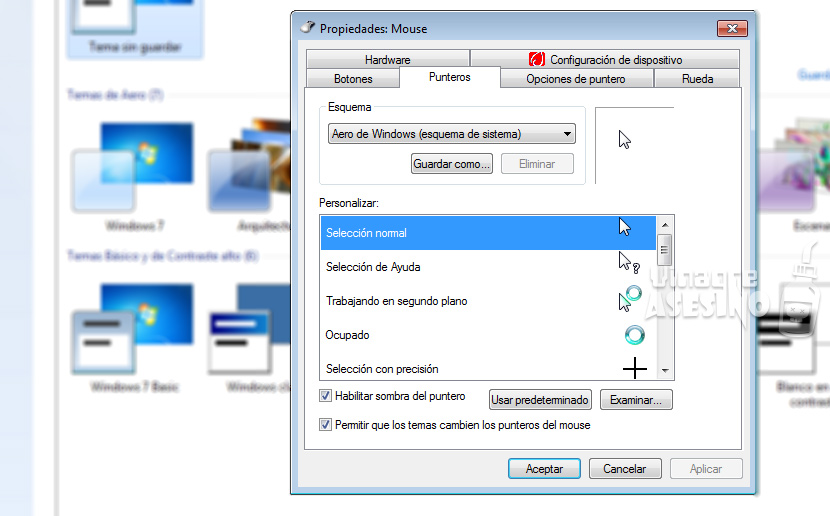
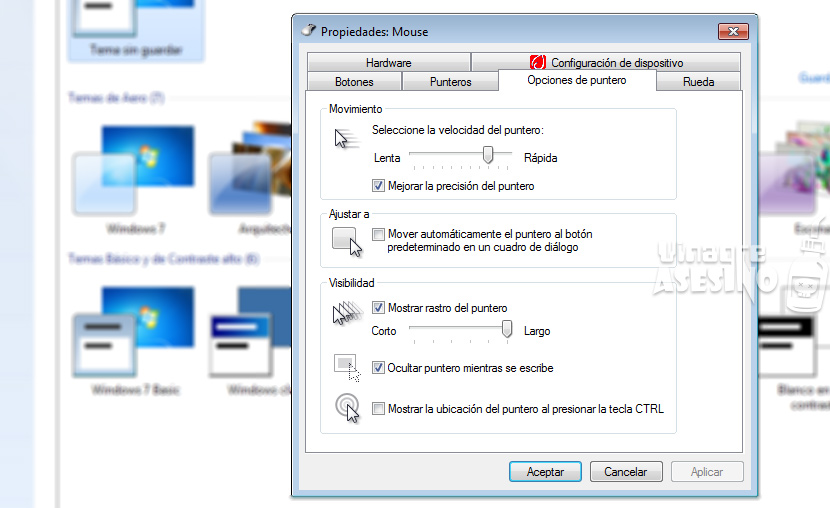
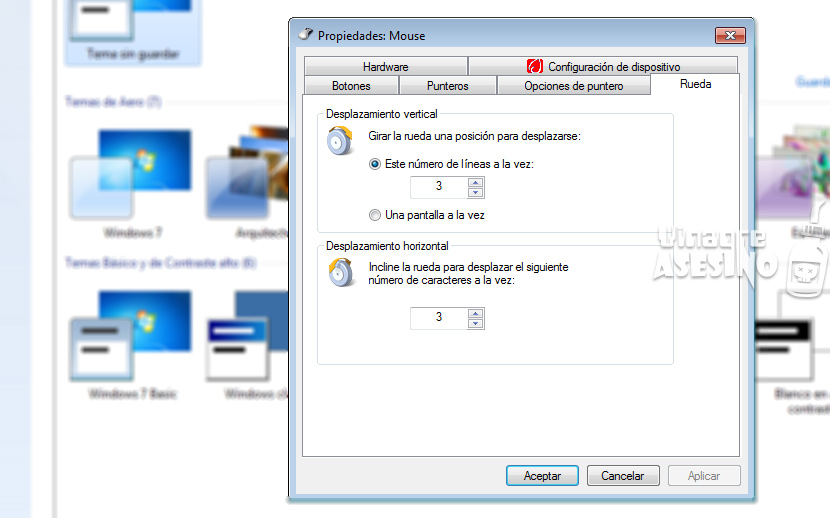
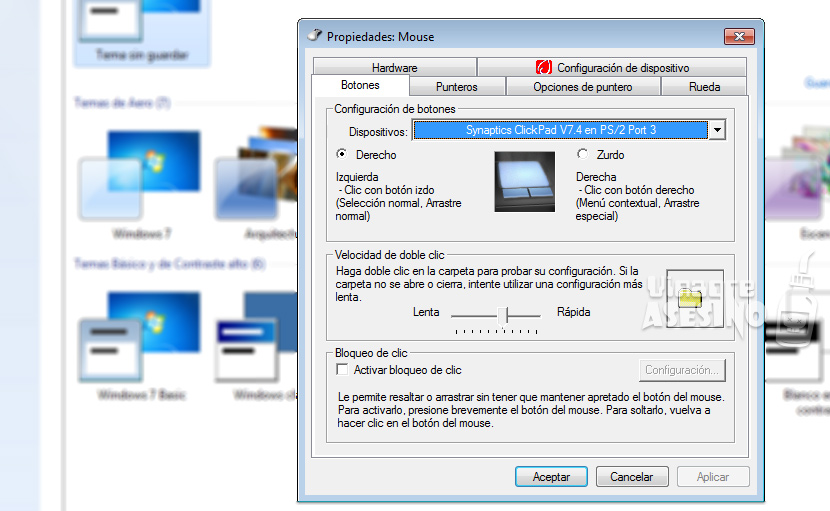
ahoj velmi dobrý návod, děkuji za informace, pozdravy, dobrý blog.
Děkuji za vaše komentáře.